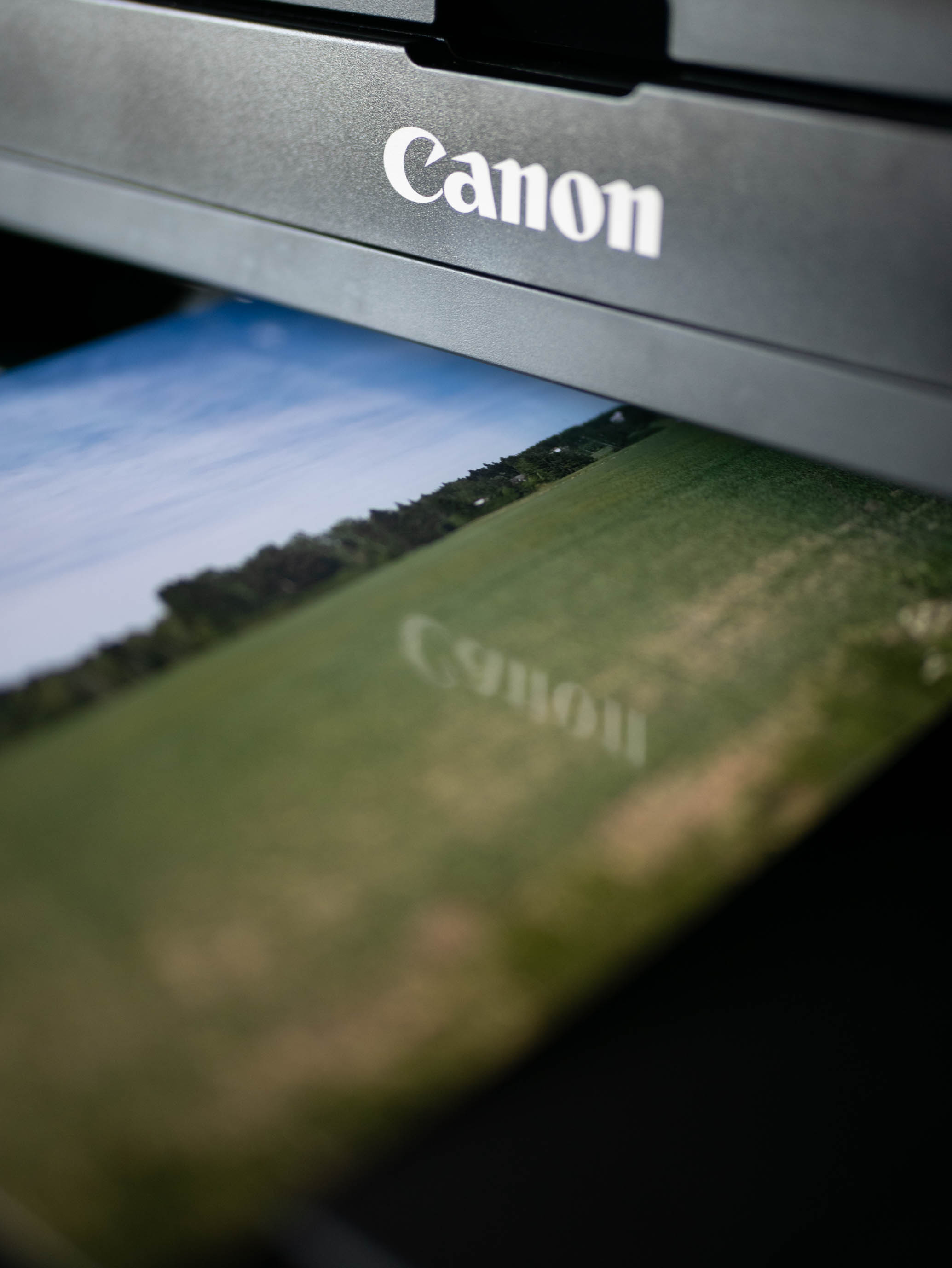Yleistä
Kuten monet Helsingissä tai muissa Suomen mittakaavassa isoissa kaupungeissa pyörineet ovat saattaneet havaita on sähköpotkulaudat jokin ihmeellinen villitys joka on tullut kunnolla muotiin tänä vuonna. Viime perjantaina parin kaverin kanssa ollessa iltaa istumassa kaupungilla tuli näistä härpättimistä puhetta ja kaverit tuntuivat molemmat näitä kehuvan näppäräksi käyttää.
Itselläni ei ollut minkäänlaista kokemusta näistä, mutta heidän neuvoilla ja opastuksella kävin hakemassa lähialueella olleen sähköpotkulaudan. Mikäli konsepti ei siis ole tuttu on tällaisia kaupungilla pitkin poikin pyörimässä joita sitten omalla käynnykällä oikeanlaisella ohjelmalla voi vuokrata skannaamalla QR-koodin jonka jälkeen laite avautuu. Tietenkin omat luottokorttitiedot pitää syöttää ensin että käyttäjää voidaan myös laskuttaa ajoista.
Koetin muutaman kilometrin matkan kyseisellä härpättimellä ja varsin mielenkiintoiselta tuntui meno. Hintaa kyllä kertyi omalla etanavauhdilla 5,50 eur joten nopeasti hintaakin saa kerrytettyä ainakin alussa. Normaalisti kyseisen matkan pääsee ilmeisesti alle kahden euron mutta oma vauhtini oli sen verran hidasta että minuutteja kului sillä mieluummin vedin rauhallisesti kuin railakkaasti ensimmäisellä ajolla.
Kokemus oli hyvä ja myöhemmin nopeilla laskutoimituksilla tuli havaittua että omaksi tällaisen ostaminen maksaa itsensä takaisin. Vaikka kuljenkin työmatkat autolla tulee yleensä pari kertaa viikossa käytettyä vähintäänkin silti julkisia kulkuvälineitä.
Esimerkiksi jos jätän auton parkkihalliin Salmisaareen ja tulen sieltä keskustaan maksaa yhteen suuntaan julkisilla meno 2,80 eur. Yleensä sieltä takaisinkin tulee palattua siten että sama lippu ei enää käy ja uuden joutuu ostamaan joten 5,60 eur menee Helsingin sisäisiin lippuihin rahaa.

Viikonloppuna monesti myös käyn päiväsaikaan julkisella kaupungilla jolloin tulee joko sama summa (jos vien auton tuonne Salmisaareen) tai vaihtoehtoisesti paikallisjuna Vantaalta Helsinkiin ja myöhemmin takaisin jolloin kustannuksia tuleekin jo 9,20 eur. Käytännössä julkisiin liikennevälineisiin menee autoilun lisäksi silti n. 10-15 euroa per viikko.
Sähköpotkulauta on kokonsa puolesta sellainen että se mahtuu taitettuna Mini Cooperin takakonttiin joten jos autolla menen Salmisaareen voin sieltä potkulaudalla sitten kaupungilla liikkumiset hoitaa ilman lisäkustannuksia. Tuumasta siis toimeen ja heti lauantaina aamusta Gigantista laitetta ostamaan.
Käyttöönotto
Ninebot by Segway KickScooter ES2:n kokoaminen on todella helppoa. Paketissa on ainoastaan kaksi osaa kiinnitettävänä – tangon yläosa ja koko loppu potkulauta. Tangon ja rungon välille menee yksi piuha (joka kummassakin osassa on jo valmiina eli ne vain pitää tökätä toisiinsa) jonka jälkeen neljällä ruuvilla tanko kiinni. Ruuvit ja kuusiokoloavain tulivat mukana joten tämä oli varsin nopea ja helppo prosessi.

Sen jälkeen sitten App Storesta oli hyvä hetki etsiä ohjelmisto, laittaa sähköpotkulauta päälle (näytön alla on virtanappi josta tämä menee päälle), yhdistää kännykän ohjelmistolla Bluetoothia käyttäen puhelin ja lauta ja käydä sen jälkeen lataamassa uusin ohjelmisto laudalle. Samalla tuli myös rekisteröidyttyä käyttäjäksi ja katseltua mitä muuta ohjelmistolla voikaan tehdä.
Ohjelmiston kautta on mahdollista säätää pohjassa olevia valoja, asettaa maksiminopeus välille 5-15 km mikäli haluaa käyttää rajoitettua tilaa ja saapa tuosta ohjelmasta myös katsottua paljonko arviolta pääsee vielä rullailemaan ennen kun akku loppuu. Jarrutuksen asetuksia voi jonkin verran säätää ja lisäksi näkee kokonaismatkan mitä laudalla on tullut työnnettyä menemään joten ihan näppärä lisäapu ohjelmisto on, vaikkakaan luultavasti ei täysin välttämätön.
Ensimmäiset ajokokemukset
Koska olin jo vanha konkari tällaisten laitteiden käytössä (edellisen päivän parin kilometrin jälkeen siis 😉 ) ei alkuun pääsy ollut hankalaa. Laitteen kanssa pihalle, pari polkaisua vauhtia ja sen jälkeen etusormella pystyikin jo sähkömoottorin kautta vauhtia laittamaan eikä jaloilla enää ollut tarvetta polkea.
Akku oli paketista tullessa noin puolessa välissä joten useampia kilometrejä oli odotettavissa ajomatkaa ennen tarvetta lataukselle. Rullailin samantien kaverini luo jonka kanssa edellisenä päivänä olin potkutellut ensimmäiset lautailuni. Kävin näyttämässä potkulautaa ja hänkin pääsi testaamaan millainen tämä malli on ajaa.

Matkaa kaverin luo oli n. 1,5 km joten akkukeston kanssa ei ollut huolta ei murhetta. Tasaisella meno oli helppoa, alamäessä tuli jarruteltua niin jalalla (laittamalla jalka takarekaan päällä olevan lokasuojan päälle) sekä etujarrua käyttämällä. Etujarrun käyttämisessä saa olla alussa varovainen koska se on suhteellisen tehokas ja painopistettään kannattaa hieman miettiä ennen kuin vetäsee jarrut pohjaan, ainakin mikäli ei halua naama edellä maata asfaltilla.
Matka meni hyvin ja laitteen kanssa pääsi nopeasti sinuiksi. Matkalle osunut suhteellisen jyrkkä ylämäki sai laitteen hyytymään elopainoni alle mutta tämä oli odotettavissakin. Ylämäkiä tällaisilla ei yleensä kovin kovasti työnnetä menemään, mutta itse lisää vauhtia potkimalla saa laudan sähköstä mukavan avustuksen eikä potkiminen käy niin voimille ja ylämäenkin taittaa mukavammin kuin kävellen.
Erinomaisena puolena laitteessa on vakionopeudensäädin. Kun viisi sekuntia on vetänyt menemään mitä tahansa nopeutta mitä laite kulkee kuuluu piippaus jonka jälkeen vakionopeudensäädin lukitsee ajonopeuden tuohon lukemaan. Jos vauhtia hidastaa jalkajarrulla ei vakionopeudensäädin edes mene pois joten väliaikaisten hidastuksien vuoksi nopeudensäädintä ei joudu ottamaan pois. Tietenkin kun kaasua tai etujarrua käyttää saa vakionopeudensäätimen pois käytöstä ja vauhdin hidastumaan tai nopeutumaan.
Kaverin pihasta matkani sitten jatkui potkuttelemaan muita Koivukylän lähialueita. Koska kamera oli matkassa mukana kävin kuvailemassa parin kilometrin päässä olevaa peltoa ja latoa mistä tämän postauksen ensimmäinen kuvakin on.

Ensimäisellä ajoretkellä matkaa kertyi 7.1 kilometriä. Akku oli siis noin puolessa kun laitteen sain paketista ulos joten luultavasti noin 15 km omalla painollani laite jaksaa tavallista ajoa yhdellä latauksella. Tietenkin tämä selviää sitten ajan saatossa mutta tällaisenaan kyseessä on ihan kiitettävät kilometrimäärät.
Tähän malliin myydään vielä lisäakkuja joiden avulla yhden latauksen ajomääräksi luvataan noin 40 km (vakioakku + lisäakku). Tietenkin oikean elämän matkat ei taida noihin päästä koska yleensä matkalle tulee ylämäkiä, oma paino on enemmän kuin laitteen suositus painoraja, kova vastatuuli aiheuttaa enemmän väännön tarvetta jne. jotka sitten saavat akun kulumaan nopeammin kuin mitä optimitilanteessa voisi päästä.
Akun lataaminen tapahtuu mukana tulleella muuntajalla tavallisesta töpselistä ja lataus kestää n. 3.5 h (ainakin netin mukaan). Kohtalaisen nopeaa toimintaa sekin eikä kovin kalliita kilometrejä enää alun oston jälkeen pitäisi tällä tulla.
Vauhtia tällä irtosi maksimissaan 21 km/h vaikka 25 km/h pitäisi ohjeiden mukaan päästä. Tätä on kuitenkin ilmeisesti rajoitettu jonkin ohjelmistopäivityksen myötä syystä tai toisesta 20 km/h nopeuteen ja tuo kilometrin heitto varmaan tulee vain hetkellisestä heitosta. Täytynee seurata josko jossain vaiheessa päivittäisivät taas kulkemaan 25 km/h, mutta tällaisenaankin vauhti riittää perus ajeluun enemmän kuin hyvin.
Ensikokemukset on siis positiiviset ja odotan innolla että keväästä syksyyn myöhään tällä pääsisin kulkemaan kaikki lyhyet matkat joissa ei käytä autoa tai polkupyörää 🙂